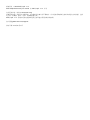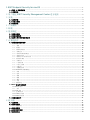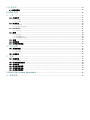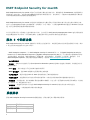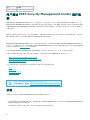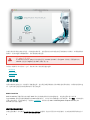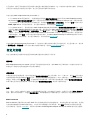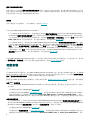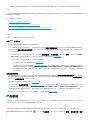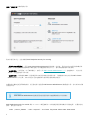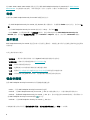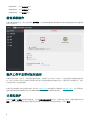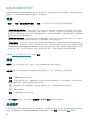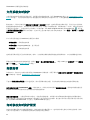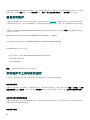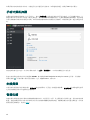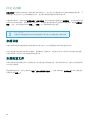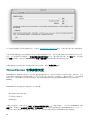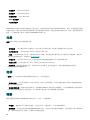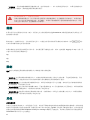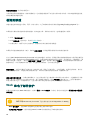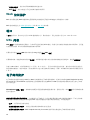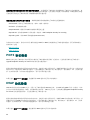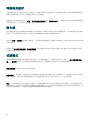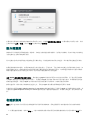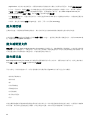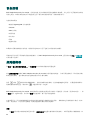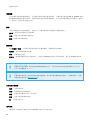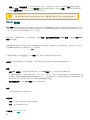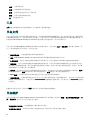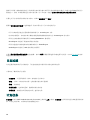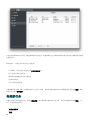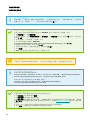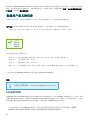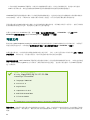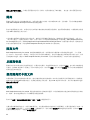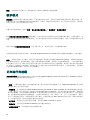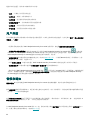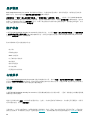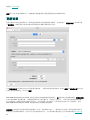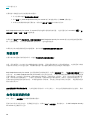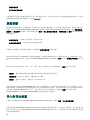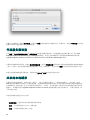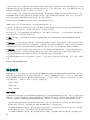版权所有 © 2020 ESET, spol. s r.o.
ESET Endpoint Security for macOS 由 ESET, spol. s r.o. 开发
有关更多信息,请访问 www.eset.com。
保留所有权利。未经作者书面同意,本文档的任何部分均不得复制、存入检索系统或以任何形式或任何方式传播,包括
电子的、机械的、影印、记录、扫描或其他方式。
ESET, spol. s r.o. 保留未经事先通知即更改任何所述应用程序软件的权利。
客户服务:www.eset.com/support
修订日期 2020年m月27日

1 ESET Endpoint Security for macOS 1 .................................................................................................
1.1 版本 6 中的新功能 1 ......................................................................................................................................
1.2 系统需求 1 ......................................................................................................................................................
2 用户通过 ESET Security Management Center 进行连接 2 .....................................................
3 安装 2 ...................................................................................................................................................................
3.1 典型安装 3 ......................................................................................................................................................
3.2 自定义安装 4 ..................................................................................................................................................
3.3 远程安装 6 ......................................................................................................................................................
4 产品激活 6 .........................................................................................................................................................
5 卸载 8 ...................................................................................................................................................................
6 基本概述 8 .........................................................................................................................................................
6.1 键盘快捷键 8 ..................................................................................................................................................
6.2 检查系统操作 9 ...............................................................................................................................................
6.3 程序工作不正常时如何应对 9 ..........................................................................................................................
7 计算机防护 9 ....................................................................................................................................................
7.1 病毒和间谍软件防护 10 ..................................................................................................................................
7.1.1 常规 10 ....................................................................................................................................................
7.1.1.1 排除 10 .................................................................................................................................................
7.1.2 启动防护 10 ..............................................................................................................................................
7.1.3 文件系统实时防护 11 ...................................................................................................................................
7.1.3.1 高级选项 11 ...........................................................................................................................................
7.1.3.2 何时修改实时防护配置 11 ..........................................................................................................................
7.1.3.3 检查实时防护 12 ......................................................................................................................................
7.1.3.4 实时防护不工作时如何应对 12 .....................................................................................................................
7.1.4 手动扫描计算机 13 ......................................................................................................................................
7.1.4.1 扫描类型 13 ...........................................................................................................................................
7.1.4.1.1 智能扫描 13 ........................................................................................................................................
7.1.4.1.2 自定义扫描 14 ......................................................................................................................................
7.1.4.2 扫描目标 14 ...........................................................................................................................................
7.1.4.3 扫描配置文件 14 ......................................................................................................................................
7.1.5 ThreatSense 引擎参数设置 15 .........................................................................................................................
7.1.5.1 对象 16 .................................................................................................................................................
7.1.5.2 选项 16 .................................................................................................................................................
7.1.5.3 清除 16 .................................................................................................................................................
7.1.5.4 排除 17 .................................................................................................................................................
7.1.5.5 限制 17 .................................................................................................................................................
7.1.5.6 其他 17 .................................................................................................................................................
7.1.6 检测到渗透 18 ...........................................................................................................................................
7.2 Web 和电子邮件防护 18 ................................................................................................................................
7.2.1 Web 访问保护 19 .........................................................................................................................................
7.2.1.1 端口 19 .................................................................................................................................................
7.2.1.2 URL 列表 19 .............................................................................................................................................
7.2.2 电子邮件防护 19 ........................................................................................................................................
7.2.2.1 POP3 协议检查 20 .....................................................................................................................................
7.2.2.2 IMAP 协议检查 20 ......................................................................................................................................
7.3 网络钓鱼防护 21 .............................................................................................................................................
8 防火墙 21 ............................................................................................................................................................
8.1 过滤模式 21 ....................................................................................................................................................
8.2 防火墙规则 22 ................................................................................................................................................
8.2.1 创建新规则 22 ...........................................................................................................................................
8.3 防火墙区域 23 ................................................................................................................................................
8.4 防火墙配置文件 23 .........................................................................................................................................
8.5 防火墙日志 23 ................................................................................................................................................

9 设备控制 24 .......................................................................................................................................................
9.1 规则编辑器 24 ................................................................................................................................................
10 Web 控制 26 ...................................................................................................................................................
11 工具 27 ..............................................................................................................................................................
11.1 日志文件 27 ..................................................................................................................................................
11.1.1 日志维护 27 .............................................................................................................................................
11.1.2 日志过滤 28 .............................................................................................................................................
11.2 计划任务 28 ..................................................................................................................................................
11.2.1 创建新任务 29 ..........................................................................................................................................
11.2.2 创建用户定义的任务 31 ...............................................................................................................................
11.3 LiveGrid® 31 ..............................................................................................................................................
11.3.1 可疑文件 32 .............................................................................................................................................
11.4 隔离 33 .........................................................................................................................................................
11.4.1 隔离文件 33 .............................................................................................................................................
11.4.2 恢复隔离的文件 33 ....................................................................................................................................
11.4.3 提交隔离区中的文件 33 ...............................................................................................................................
11.5 权限 33 .........................................................................................................................................................
11.6 演示模式 34 ..................................................................................................................................................
11.7 正在运行的进程 34 .......................................................................................................................................
12 用户界面 35 .....................................................................................................................................................
12.1 警报和通知 35 ..............................................................................................................................................
12.1.1 显示警报 36 .............................................................................................................................................
12.1.2 防护状态 36 .............................................................................................................................................
12.2 右键菜单 36 ..................................................................................................................................................
13 更新 36 ..............................................................................................................................................................
13.1 更新设置 37 ..................................................................................................................................................
13.1.1 高级选项 38 .............................................................................................................................................
13.2 如何创建更新任务 38 ....................................................................................................................................
13.3 系统更新 39 ..................................................................................................................................................
13.4 导入和导出设置 39 .......................................................................................................................................
13.5 代理服务器设置 40 .......................................................................................................................................
13.6 共享的本地缓存 40 .......................................................................................................................................
14 End User License Agreement 41 .........................................................................................................
15 隐私政策 44 .....................................................................................................................................................

1
ESET Endpoint Security for macOS
ESET Endpoint Security for macOS 6 代表了真正集成计算机安全的新方法。最新版本的 ThreatSense® 扫描引擎结合
我们的自定义防火墙, 可利用速度和精确度来使您的计算机保持安全。由此形成了一个能够对可能威胁您的计算机的
攻击和恶意软件持续保持警戒状态的智能系统。
ESET Endpoint Security for macOS 6 是我们结合最高防护与最少系统占用的长期努力而开发出的完整安全解决方案。
基于人工智能的高级技术能够主动消除病毒、间谍软件、木马、蠕虫、广告软件、Rootkit 和其他基于 Internet 攻击的渗
透,而不会妨碍系统性能或中断您的计算机。
本产品主要设计用于小型商业/企业环境中的工作站。它可以用于 ESET Security Management Center 7,允许您轻松管
理任意数量的客户端工作站、应用策略与规则、监视检测以及从任何联网计算机远程管理更改。
版本 6 中的新功能
ESET Endpoint Security for macOS 的图形用户界面已完全重新设计,以提供更好的可见性和更直观的用户体验。版本
6 所包含的许多改进的其中几处如下所示:
• ESET Enterprise Inspector - 从 ESET Endpoint Security for macOS 版本 6.9 开始,ESET Endpoint Security for
macOS 可以与 ESET Enterprise Inspector 连接。ESET Enterprise Inspector (EEI) 是一个全面的端点检测和响应系统,
包括的功能如:事件检测、事件管理和响应、数据收集、攻击检测指示、异常检测、行为检测、策略违反。有关
ESET Enterprise Inspector 及其安装和功能的详细信息,请参阅 ESET Enterprise Inspector 帮助。
• 64 位结构支持
• 防火墙 - 您现在可以直接从日志或 IDS (Intrusion detection system) 通知窗口创建防火墙规则,并将配置文件分
配到网络接口
• Web 控制 - 阻止可能包含不适当的或冒犯材料的网页
• Web 访问保护 - 监控 Web 浏览器与远程服务器之间的通信
• 电子邮件防护 - 提供对通过 POP3 和 IMAP 协议接收的电子邮件通信的控制
• 网络钓鱼防护 - 通过限制访问冒充合法网站的恶意网站,可防范尝试获取密码和其他敏感信息的行为
• 设备控制 - 允许您扫描、阻止或调整扩展的过滤器和/或权限,并定义用户是否能够访问和使用外部设备。此功能
在产品版本 6.1 和更高版本中可用。
• 演示模式 - 此选项允许您在后台运行 ESET Endpoint Security for macOS 并禁止弹出窗口和计划任务
• 共享的本地缓存 - 可提高虚拟化环境中的扫描速度
系统要求
要使 ESET Endpoint Security for macOS 实现最佳性能,系统应满足以下硬件和软件要求:
系统要求:
处理器结构
Intel 64-bit
操作系统 macOS 10.12 及更高版本

2
内存
300 MB
可用磁盘空间
200 MB
用户通过 ESET Security Management Center 进行连
接
ESET Security Management Center 7 是一个应用程序,它允许您从一个中心位置管理网络环境中的 ESET 产品。此
ESET Security Management Center 任务管理系统允许您在远程计算机上安装 ESET 安全解决方案并且快速响应新问题
和威胁。ESET Security Management Center 自身不提供对恶意代码的防护,它依赖于每个客户端上是否存在 ESET 安
全解决方案。
ESET 安全解决方案支持包括多个平台类型的网络。您的网络可以包括当前可在移动设备(手机和平板电脑)上运行的
Microsoft 操作系统、基于 Linux 的操作系统、MacOS 操作系统的组合。
ESET Security Management Center 是新一代的远程管理系统,与先前版本的 ESET Security Management Center 迥
然不同。由于架构完全不同,因此 ESET Security Management Center 7 仅部分兼容 ERA 6,并且无法向后兼容 ERA 5。
但仍然与先前版本的 ESET 安全产品保持兼容。
结合新的 ESET Security Management Center,ESET 已开发新一代的安全产品,其中具有新的许可系统。
若要执行 ESET 安全解决方案产品组合的完整部署,必须安装以下组件(Windows 和 Linux 平台):
• ESET Security Management Center 服务器
• ESET Security Management Center Webconsole
• ESET Management Agent
以下支持组件可选,建议您安装它们以在网络上获得应用程序的最佳性能:
• 代理
• RD Sensor
• Apache HTTP 代理
• 移动设备连接器
ESET Security Management Center 文档
有关详细信息,请参阅 ESET Security Management Center 联机文档。
安装
有两种方法可以启动 ESET Endpoint Security for macOS 安装程序:
• 如果您要从安装 CD/DVD 进行安装,请将磁盘插入 CD/DVD-ROM 驱动器中,然后双击 ESET Endpoint Security for
macOS 安装图标以启动安装程序。
• 如果您要从下载的文件进行安装,请双击下载的文件以启动安装程序。

3
安装向导将引导您完成基本设置。在安装的初始阶段,安装程序将自动在线检查是否有最新的产品版本。如果找到较新
的版本,您可以选择下载最新版本,然后再继续安装过程。
从 .pkg 文件安装
在安装和首次启动从 .pkg 文件安装的适用于 macOS 的 ESET 产品时,Mac 计算机上需要能够访问
Internet 才能允许 Apple 验证 ESET 内核扩展公证。
在同意“最终用户许可协议”之后,就可以从以下安装类型进行选择:
• 典型安装
• 自定义安装
• 远程安装
典型安装
典型安装模式包括适合于大多数用户的配置选项。这些设置可提供最高安全性和最出色的系统性能。典型安装是默认选
项,建议对特定设置没有特别要求的用户使用此选项。
ESET LiveGrid®
ESET LiveGrid® 预警系统有助于确保 ESET 即时并持续地获得有关新渗透的信息,以便快速保护客户的计算
机。LiveGrid® 系统会将新的威胁提交给 ESET 威胁实验室,可以在其中对威胁进行分析和处理。单击设置,以修改提交
可疑文件的设置。有关详细信息,请参阅 LiveGrid®。如果未启用 ESET LiveGrid®,ESET Endpoint Security for
macOS 将显示安全警报。
潛在不受欢迎的应用程序
安装过程的最后一步是配置潜在不受欢迎的应用程序的检测。这些应用程序未必是恶意的,但可能对操作系统的运行产

4
生不良影响。潛在不受欢迎的应用程序通常与您选择下载的其他程序捆绑在一起,在安装时可能难以注意到。虽然这些
应用程序在安装过程中通常会显示通知,但它们无需您的同意即可轻易安装。
在首次安装 ESET Endpoint Security for macOS 后:
1. 在 macOS 10.13 及更高版本上,您将收到来自系统的系统扩展遭到阻止通知以及来自 ESET Endpoint Security
for macOS 的您的计算机未受到保护通知。若要访问所有 ESET Endpoint Security for macOS 功能,需要在您设备
上允许内核扩展。若要允许您设备上的内核扩展,请导航到系统首选项 > 安全和隐私,然后单击允许以允许开发者
ESET, spol. s.r.o. 开发的系统软件。有关更多详细信息,请访问我们的知识库文章。
2. 在 macOS 10.14 上,您将收到来自 ESET Endpoint Security for macOS 的您的计算机受到部分保护通知。若要
访问所有 ESET Endpoint Security for macOS 功能,您需要允许对 ESET Endpoint Security for macOS 的完全磁盘
访问。依次单击打开系统首选项 > 安全和隐私。转到隐私选项卡,然后选择完全磁盘访问选项。单击锁定图标以启
用编辑。单击加号图标,然后选择 ESET Endpoint Security for macOS 应用程序。您的计算机将显示一条重新启动
计算机的通知。单击稍后。请勿立即重新启动您的计算机。在 ESET Endpoint Security for macOS 通知窗口中单击
再次启动或重新启动计算机。有关更多详细信息,请访问我们的知识库文章。
在安装 ESET Endpoint Security for macOS 后,您应执行计算机扫描以查看是否有恶意代码。在主程序窗口中,依次单
击计算机扫描 > 智能扫描。有关手动计算机扫描的详细信息,请参阅手动计算机扫描部分。
自定义安装
自定义安装模式是为想要在安装过程中修改高级设置的有经验的用户设计的。
程序组件
ESET Endpoint Security for macOS 允许您在不安装其某些核心组件(例如 Web 和电子邮件防护)的情况下安装产品。
取消选中产品组件旁边的复选框即可从安装中删除它。
代理服务器
如果您使用的是代理服务器,则可以通过选择我使用代理服务器来定义其参数。在下一个窗口中,请在地址字段中输入
代理服务器的 IP 地址或 URL。在端口字段中,指定代理服务器接受连接的端口(3128 为默认值)。如果代理服务器要
求验证,则输入有效的用户名和密码,才能授权访问代理服务器。如果不使用代理服务器,则选择我不使用代理服务器。
如果不确定是否使用代理服务器,则可以通过选择使用系统设置(建议) 来使用当前系统设置。
权限
在下一步中,可以定义授权用户或组,它们能够编辑程序设置。在左侧的用户列表中,选择用户并将其添加到授权用户
列表。要显示所有系统用户,请选择显示所有用户。如果您将授权用户列表保留为空,则所有用户均会被视为授权用户。
ESET LiveGrid®
ESET LiveGrid® 预警系统有助于确保 ESET 即时并持续地获得有关新渗透的信息,以便快速保护客户的计算机。此系统
允许将新的威胁提交给 ESET 威胁实验室,可以在其中对威胁进行分析和处理。单击设置以修改提交可疑文件的设置。
有关详细信息,请参阅 LiveGrid®。如果未启用 ESET LiveGrid®,ESET Endpoint Security for macOS 将显示安全警报。

5
潛在不受欢迎的应用程序
安装过程的下一步是配置潜在不受欢迎的应用程序的检测。这些程序未必是恶意的,但可能对操作系统的运行产生不良
影响。这些应用程序通常与下载的其他程序捆绑在一起,在安装时可能难以注意到。虽然这些应用程序在安装过程中通
常会显示通知,但它们无需您的同意即可轻易安装。
防火墙
为防火墙选择一种过滤模式。 有关详细信息,请参阅过滤模式。
在首次安装 ESET Endpoint Security for macOS 后:
1. 在 macOS 10.13 及更高版本上,您将收到来自系统的系统扩展遭到阻止通知以及来自 ESET Endpoint Security
for macOS 的您的计算机未受到保护通知。若要访问所有 ESET Endpoint Security for macOS 功能,需要在您设备
上允许内核扩展。若要允许您设备上的内核扩展,请导航到系统首选项 > 安全和隐私,然后单击允许以允许开发者
ESET, spol. s.r.o. 开发的系统软件。有关更多详细信息,请访问我们的知识库文章。
2. 在 macOS 10.14 上,您将收到来自 ESET Endpoint Security for macOS 的您的计算机受到部分保护通知。若要
访问所有 ESET Endpoint Security for macOS 功能,您需要允许对 ESET Endpoint Security for macOS 的完全磁盘
访问。依次单击打开系统首选项 > 安全和隐私。转到隐私选项卡,然后选择完全磁盘访问选项。单击锁定图标以启
用编辑。单击加号图标,然后选择 ESET Endpoint Security for macOS 应用程序。您的计算机将显示一条重新启动
计算机的通知。单击稍后。请勿立即重新启动您的计算机。在 ESET Endpoint Security for macOS 通知窗口中单击
再次启动或重新启动计算机。有关更多详细信息,请访问我们的知识库文章。
在安装 ESET Endpoint Security for macOS 后,您应执行计算机扫描以查看是否有恶意代码。在主程序窗口中,依次单
击计算机扫描 > 智能扫描。有关手动计算机扫描的详细信息,请参阅手动计算机扫描部分。
远程安装
安装前
在 macOS 10.13 及更高版本上安装 ESET Endpoint Security for macOS 之前,建议您允许 ESET 内核扩展,在 macOS
10.14 及更高版本上还要允许目标计算机上的完全磁盘访问。如果这些选项在安装之后允许,用户将收到系统扩展遭到
阻止和您的计算机受到部分保护,直到允许 ESET 内核扩展和完全磁盘访问。
要远程允许 ESET 内核扩展和完全磁盘访问,您的计算机需要在 MDM(移动设备管理)服务器中进行注册,例如 Jamf。
允许 ESET 内核扩展
• 仅在首次安装 ESET Endpoint Security for macOS 时才需要允许内核扩展。要在设备上远程允许内核扩展,请执行
以下操作:
o如果您将 Jamf 用作 MDM,请遵循知识库文章。
o如果您使用的是其他 MDM,请下载 .plist 配置文件。使用选择的 UUID 生成器生成两个 UUID,然后使用文本编辑
器将字符串替换为已下载配置文件中的文本 insert your UUID 1 here 和 insert your UUID 2 here 。使用
MDM 服务器部署 .plist 配置文件。您的计算机需要在 MDM 服务器中进行注册,才能将配置文件部署到目标计算机。
允许完全磁盘访问
• 在 macOS 10.14 上,您将在安装后收到来自 ESET Endpoint Security for macOS 的您的计算机受到部分保护通知。
要访问所有 ESET Endpoint Security for macOS 功能并阻止通知显示,您需要在安装产品之前允许对 ESET Endpoint
Security for macOS 的完全磁盘访问。要远程允许完全磁盘访问,请执行以下操作:
o如果您将 Jamf 用作 MDM,请遵循知识库文章。
o若要远程允许完全磁盘访问,请下载 .plist 配置文件。 使用您选择的 UUID 生成器生成两个 UUID,然后使用文本
编辑器以字符串替代已下载配置文件中的文本 insert your UUID 1 here 和 insert your UUID 2 here 。使用

6
MDM 服务器部署 .plist 配置文件。您的计算机需要在 MDM 服务器中注册,才能将配置文件部署到目标计算机。
安装
可以使用 ESET Security Management Center 在 Web 控制台中通过创建“软件安装”任务来远程安装 ESET Endpoint
Security for macOS。
有关详细信息,请访问:
• 软件安装任务 ERA 联机帮助主题
• 使用 ERA 部署或升级 ESET 端点产品知识库文章
• 软件安装任务 ESET Security Management Center 联机帮助主题
安装后
如果不允许 ESET 内核扩展和完全磁盘访问:
允许 ESET 内核扩展
在首次安装 ESET Endpoint Security for macOS 后:
1. 在 macOS 10.13 及更高版本上,您将收到来自系统的系统扩展遭到阻止通知以及来自 ESET Endpoint Security
for macOS 的您的计算机未受到保护通知。若要访问所有 ESET Endpoint Security for macOS 功能,需要在您设备
上允许内核扩展。
a.若要在您设备上手动允许内核扩展,请导航到系统首选项 > 安全和隐私,然后单击允许以允许开发者 ESET,
spol. s.r.o. 开发的系统软件。有关更多详细信息,请访问我们的知识库文章。
b.要在设备上远程允许内核扩展,请执行以下操作:
i.如果您将 Jamf 用作 MDM,请遵循知识库文章。
ii.如果您使用的是其他 MDM,请下载 .plist 配置文件。使用选择的 UUID 生成器生成两个 UUID,然后使用文本
编辑器将字符串替换为已下载配置文件中的文本 insert your UUID 1 here 和 insert your UUID 2 here 。
使用 MDM 服务器部署 .plist 配置文件。您的计算机需要在 MDM 服务器中进行注册,才能将配置文件部署到
目标计算机。
允许完全磁盘访问
• 在 macOS 10.14 上,您将收到来自 ESET Endpoint Security for macOS 的您的计算机受到部分保护通知。要访问
所有 ESET Endpoint Security for macOS 功能,您需要允许对 ESET Endpoint Security for macOS 的完全磁盘访问。
要远程允许完全磁盘访问,请执行以下操作:
o如果您将 Jamf 用作 MDM,请遵循知识库文章。
o若要远程允许完全磁盘访问,请下载 .plist 配置文件。 使用您选择的 UUID 生成器生成两个 UUID,然后使用文本
编辑器以字符串替代已下载配置文件中的文本 insert your UUID 1 here 和 insert your UUID 2 here 。使用
MDM 服务器部署 .plist 配置文件。您的计算机需要在 MDM 服务器中注册,才能将配置文件部署到目标计算机。
您也可以手动允许完全磁盘访问。有关详细说明,请访问我们的知识库文章。
产品激活
完成安装后,将提示您激活您的产品。 有多个可使用的激活方法。 特定激活方法的可用性可能有所不同,具体取决于
国家/地区以及产品的分发方式(CD/DVD、ESET 网页等)。
若要从程序直接激活您的 ESET Endpoint Security for macOS 副本,请单击位于 macOS 菜单栏(屏幕顶部)中的
ESET Endpoint Security for macOS 图标 ,然后单击产品激活。 您还可以从主菜单中的帮助 > 管理许可证或防护

7
状态 > 激活产品下激活您的产品。
您可以使用以下任一方法来激活 ESET Endpoint Security for macOS:
• 使用许可证密钥激活 - 采用 XXXX-XXXX-XXXX-XXXX-XXXX 格式的唯一字符串,用于标识许可证所有者和激活许
可证。 在购买完成后收到的邮件中或在盒装产品中随附的许可证卡片上,您可以找到您的许可证密钥。
• 安全管理员 - 使用凭证(电子邮件地址 + 密码)在 ESET License Administrator 门户上创建的帐户。 此方法允
许您在一个位置管理多个许可证。
• 脱机许可证 - 将传输到 ESET 产品以提供许可证信息的自动生成的文件。 您的脱机许可证文件从 ESET License
Administrator 门户生成,并在应用程序无法连接到许可证颁发机构的环境中使用。
如果您的计算机是托管网络的成员,并且管理员计划使用 ESET Remote Administrator 激活您的产品,还可以在以后激
活此客户端。
静默激活
ESET Remote Administrator 能够使用管理员提供的许可证静默激活客户端计算机。
ESET Endpoint Security for macOS 版本 6.3.85.0(或更高版本)可向您提供使用终端激活产品的选项。 若要执行此
操作,请发出以下命令:
sudo ./esets_daemon --wait-respond --activate key=XXXX-XXXX-XXXX-XXXX-XXXX

8
将 XXXX-XXXX-XXXX-XXXX-XXXX 替换为已用于激活 ESET Endpoint Security for macOS 或在 ESET License
Administrator 中注册的许可证密钥。 该命令将返回“正常”状态或一个错误(如果激活失败)。
卸载
有多种启动 ESET Endpoint Security for macOS 卸载程序的方法:
• 将 ESET Endpoint Security for macOS 安装 CD/DVD 插入计算机中、从桌面或 Finder 窗口打开它,然后双击卸
载
• 打开 ESET Endpoint Security for macOS 安装文件 (.dmg),然后双击卸载
• 启动 Finder、打开硬盘驱动器上的应用程序文件夹、按住 CTRL 键并单击 ESET Endpoint Security for
macOS 图标,然后选择显示程序包内容。打开 Contents > Helpers 文件夹,然后双击 Uninstaller 图标。
基本概述
ESET Endpoint Security for macOS 的主程序窗口分为两个主要部分。右侧的主窗口显示与左侧的主菜单中选定选项相
关的信息。
可从主菜单访问以下部分:
• 防护状态 – 提供有关您的计算机、防火墙、Web 和邮件防护的防护状态信息。
• 计算机扫描 - 此部分允许您配置和启动手动计算机扫描。
• 更新 - 显示有关模块更新的信息。
• 设置 - 选择此部分可以对您的计算机的安全级别进行调整。
• 工具 - 提供对日志文件、计划任务、隔离区、正在运行的进程和其他程序功能的访问。
• 帮助 - 显示对帮助文件、Internet 知识库、支持请求表单和附加程序信息的访问。
键盘快捷键
使用 ESET Endpoint Security for macOS 时可用的键盘快捷键包括:
• cmd+, - 显示 ESET Endpoint Security for macOS 首选项;
• cmd+O - 将 ESET Endpoint Security for macOS 主 GUI 窗口调整为默认大小,并将其移动到屏幕的中心;
• cmd+Q - 隐藏 ESET Endpoint Security for macOS 主 GUI 窗口。您可以通过单击 macOS 菜单栏(屏幕顶部)中
的 ESET Endpoint Security for macOS 图标 打开它。
• cmd+W - 关闭 ESET Endpoint Security for macOS 主 GUI 窗口。
下列键盘快捷方式仅在启用了使用标准菜单(设置 > 进入应用程序首选项...> 界面下)时有效:

9
• cmd+alt+L - 打开日志文件部分;
• cmd+alt+S - 打开计划任务部分;
• cmd+alt+Q - 打开隔离区部分。
检查系统操作
若要查看您的防护状态,请从主菜单单击防护状态。有关 ESET Endpoint Security for macOS 模块的操作的状态摘要将
显示在主窗口中。
程序工作不正常时如何应对
当模块正常工作时,将显示一个绿色的复选标记图标。当模块不正常工作时,将显示一个红色的感叹号或橙色的通知图
标。将在主程序窗口中显示与模块有关的附加信息和用于解决问题的建议的解决方案。若要更改各个模块的状态,请单
击各通知消息下方的蓝色链接。
如果使用建议的解决方案无法解决问题,您可以在 ESET 知识库中搜索解决方案或联系 ESET 客户服务。客户服务将快
速回复您的问题并帮助您解决任何有关 ESET Endpoint Security for macOS 的问题。
计算机防护
您可以在设置 > 计算机下找到计算机配置。它显示文件系统实时防护的状态。若要关闭各个模块,请将所需模块切换至
禁用。注意,这可能会降低对您的计算机的保护级别。若要访问每个模块的详细设置,请单击设置。

10
病毒和间谍软件防护
病毒防护通过修改可能导致潜在威胁的文件防止恶意系统攻击。如果检测到带有恶意代码的威胁,则病毒防护模块可以
通过阻止它,然后将其清除、删除或移至隔离区,来消除威胁。
常规
在常规部分(设置 > 进入应用程序首选项...> 常规)中,您可以启用以下类型的应用程序的检测功能:
• 潜在的不受欢迎应用程序 - 这些应用程序未必是恶意的,但可能会对计算机的性能产生不利影响。此类应用程序
通常会在安装前提请用户同意。如果计算机上安装了这类程序,系统运行(与这些应用程序安装前的行为方式相比)
会有所不同。最显著的变化包括会出现不受欢迎的弹出窗口、启动和运行隐藏进程、系统资源消耗增加、更改搜索结
果以及应用程序与远程服务器的通信。
• 潜在的不安全应用程序 - 这些应用程序是指合法的商业软件,如果在未经用户同意的情况下安装了它们,可能会
被攻击者滥用。其中包括远程访问工具等程序,因此该选项默认情况下为禁用状态。
• 可疑应用程序 - 这些应用程序包括使用加壳程序或保护程序压缩的程序。这些类型的保护程序通常被恶意软件作
者用来逃避检测。加壳程序是一个运行时自解压的可执行文件,可将多种恶意软件包含在单个包中。最常见的加壳程
序包括:UPX、PE_Compact、PKLite 和 ASPack。当使用不同的加壳程序进行压缩时,相同的恶意软件的检测方式可能
会有所不同。此外,加壳程序还能使其“签名”随着时间发生变异,从而使恶意软件更加难以检测和移除。
若要设置文件系统或 Web 和邮件排除,请单击设置。
排除
在排除部分中,您可以将特定文件/文件夹、应用程序或 IP/IPv6 地址排除在扫描之外。
文件系统选项卡中列出的文件和文件夹将排除在所有扫描程序之外:启动、实时和手动(计算机扫描)。
• 路径 - 被排除文件和文件夹的路径
• 威胁 - 如果已排除文件旁有一个威胁的名称,则表示该文件仅对该威胁排除,并不是全部排除。如果该文件稍后
被其他恶意软件感染,病毒防护模块将会检测到该文件。
• - 创建新排除。输入对象的路径(也可以使用通配符 * 和 ?)或从树结构选择文件夹或文件。
• - 删除选择的条目
• 默认 - 将排除回滚到上次保存的状态。
在 Web 和邮件选项卡中,您可以将特定应用程序或 IP/IPv6 地址排除在协议扫描之外。
启动防护
启动文件检查会在系统启动时自动扫描文件。默认情况下,此扫描会作为计划任务在用户登录后或在模块成功更新后定
期运行。若要修改适用于启动扫描的 ThreatSense 引擎参数设置,请单击设置。可以通过阅读本节了解有关

11
ThreatSense 引擎设置的详细信息。
文件系统实时防护
文件系统实时防护检查所有类型的介质,并根据各种事件触发扫描。使用 ThreatSense 技术(如 ThreatSense 引擎参
数设置中所述),文件系统实时防护对于新创建的文件和现有文件可能有所不同。可以更精确地控制新创建的文件。
默认情况下,所有文件都会在文件打开、文件创建或文件执行时扫描。建议您保留这些默认设置,因为它们可为计算机
提供最高级别的实时防护。实时防护在系统启动时启动,并提供不间断的扫描。在特殊情况下(例如,如果与其他实时
扫描程序发生冲突),可通过单击位于菜单栏(屏幕顶部)中的 ESET Endpoint Security for macOS 图标 ,然后选
择禁用文件系统实时防护来终止实时防护。也可以从主程序窗口禁用文件系统实时防护(单击设置 > 计算机并将文件系
统实时防护切换到禁用)。
以下介质类型可能会从 Real-time 扫描程序中排除:
• 本地驱动器 - 系统硬盘驱动器
• 可移动磁盘 - CD、DVD、USB 磁盘、蓝牙设备等
• 网络媒体 - 所有映射的驱动器
建议您使用默认设置并且仅在特殊情况(例如,当扫描某些媒体使数据传输速度显著降低时)下对扫描排除进行修改。
要修改文件系统实时防护的高级设置,请转至设置 > 进入应用程序首选项...(或按 cmd+,)> 实时防护并单击高级选
项旁边的设置...(如高级扫描选项中所述)。
高级选项
在此窗口中,您可以定义哪些对象类型由 ThreatSense 引擎扫描。若要了解有关自解压文件、加壳程序和高级启发式扫
描的详细信息,请参阅 ThreatSense 引擎参数设置。
不建议在默认压缩文件设置部分中进行更改,除非需要解决特定问题,因为较高的压缩嵌套值可能阻碍系统性能。
用于已执行文件的 ThreatSense 参数 - 默认情况下,在执行文件时将使用高级启发式扫描。强烈建议您使智能优化
和 ESET LiveGrid® 保持启用状态以减轻对系统性能的影响。
增加网络卷兼容性 - 当通过网络访问文件时,此选项可提高性能。如果您在访问网络驱动器时遇到运行缓慢的情况,
应启用该选项。此功能将在 OS X 10.10 及更高版本上使用系统文件协调器。请注意并非所有应用程序都支持文件协调
器,例如 Microsoft Word 2011 不支持它,而 Word 2016 则支持它。
何时修改实时防护配置
实时防护是维护系统安全的最重要的组件。修改实时防护参数时要小心。建议您仅在特定情况下修改这些参数。例如,
与某个应用程序或另一个病毒防护程序的实时扫描程序发生冲突时。

12
安装 ESET Endpoint Security for macOS 后,所有设置都会得到优化,以便为用户提供最高级别的系统安全性。若要恢
复默认设置,请单击默认按钮,它位于实时防护窗口(设置 > 进入应用程序首选项...> 实时防护)的左下角。
检查实时防护
若要验证实时防护是否工作以及是否在检测病毒,请使用测试文件 eicar.com。此测试文件是一个可供所有病毒防护程
序检测的特殊无害文件。此文件由 EICAR 协会(欧洲计算机病毒防护研究协会)创建,用于测试病毒防护程序的功能。
若要在不使用 ESET Security Management Center 的情况下检查实时防护的状态,请使用终端远程连接到客户端计算
机并执行以下命令:
/Applications/.esets/Contents/MacOS/esets_daemon --status
实时扫描程序的状态将显示为 RTPStatus=Enabled 或 RTPStatus=Disabled。
终端 BASH 的输出包含以下状态:
• 客户端计算机上安装的 ESET Endpoint Security for macOS 版本
• 检测引擎的日期和版本
• 更新服务器的路径
注意: 仅推荐高级用户使用“终端”实用程序。
实时防护不工作时如何应对
在本章中,我们将介绍使用实时防护时可能出现的问题场景,以及如何解决这些问题。
实时防护被禁用
如果用户无意中禁用了实时防护,则需要重新启用它。要重新启用实时防护,请在主菜单中单击设置 > 计算机并将文件
系统实时防护切换到已启用。或者,您可以在实时防护下的“应用程序首选项”窗口中,选择启用文件系统实时防护,
来启用文件系统实时防护。
实时防护功能不检测和清除威胁
请确保您的计算机上没有安装其他病毒防护程序。如果同时启用两种实时防护,它们可能互相冲突。建议您卸载系统上
可能存在的任何其他病毒防护程序。
实时防护不启动

13
如果系统启动时实时防护未启动,可能是因为与其他程序发生冲突。如果遇到此问题,请联系 ESET 客户服务。
手动计算机扫描
如果您怀疑计算机受到感染(行为不正常),请运行智能扫描,以检查计算机中是否存在渗透。为了得到最大防护,计
算机扫描应作为日常安全手段的一部分定期运行,而不应仅在怀疑有威胁时运行。定期扫描能够检测到渗透,这些渗透
在保存到磁盘时未被实时扫描程序发现。如果计算机被感染时实时扫描程序已被禁用,或者模块过期,就会出现这种情
况。
我们建议您每月至少运行一次手动计算机扫描。在工具 > 计划任务中,可以将扫描配置为计划任务。
您也可以将所选文件和文件夹从桌面或 Finder 窗口拖放到 ESET Endpoint Security for macOS 主屏幕、平台图标、
菜单栏图标 (屏幕顶部)或应用程序图标(位于 /Applications 文件夹中)。
扫描类型
可使用两种类型的手动计算机扫描。智能扫描快速扫描系统,无需进一步配置扫描参数。自定义扫描允许您选择任意预
定义的扫描配置文件以及选择特定扫描目标。
智能扫描
智能扫描允许您快速启动计算机扫描和清除被感染文件,而无需用户干预。其主要优势在于操作方便,没有复杂的扫描
配置。智能扫描检查所有文件夹中的所有文件并自动清除或删除检测到的渗透。清除级别被自动设置为默认值。有关清
除类型的更详细信息,请参见清除。

14
自定义扫描
自定义扫描允许您指定扫描参数,例如扫描目标和扫描方法。 运行自定义扫描的优点在于能够详细配置扫描参数。 不
同的配置可以另存为用户定义的扫描配置文件中,这在使用相同的参数重复扫描时非常有用。
若要选择扫描目标,请依次选择计算机扫描 > 自定义扫描,然后从树结构中选择特定的扫描目标。 也可以通过输入要
包括的文件夹或文件路径,更精确地指定扫描目标。 如果您仅想扫描系统而不进行附加的清除操作,则选择扫描但不
清除。 此外,还可以通过依次单击设置... > 清除,从三种清除级别中进行选择。
自定义扫描
仅建议具有病毒防护程序使用经验的高级用户使用自定义扫描来执行计算机扫描。
扫描目标
扫描目标树结构允许您选择要进行病毒扫描的文件和文件夹。也可以根据配置文件的设置选择文件夹。
还可以通过输入要扫描的文件或文件夹路径,更精确地定义扫描目标。通过选中与给定文件或文件夹相对应的复选框,
从列有计算机上所有可用文件夹的树结构中选择目标。
扫描配置文件
可以保存您的首选扫描设置以用于将来的扫描。建议您创建不同的配置文件(带有各种扫描目标、扫描方法和其他参数)
用于每次定期扫描。
要创建新的配置文件,请从主菜单单击设置 > 进入应用程序首选项...(或按 cmd+,)> 计算机扫描并单击当前配置文
件列表旁边的编辑...。

15
为了帮助您创建满足需求的扫描配置文件,请参阅 ThreatSense 引擎参数设置部分,查看扫描设置中每个参数的描述。
示例:假设您想要创建自己的扫描配置文件而且智能扫描配置部分适用,但您不想要扫描加壳程序或潜在的不安全应用
程序,并且还想要应用严格清除。在手动扫描程序配置文件列表窗口中,键入配置文件名称、单击添加按钮,然后通过
单击确定进行确认。通过使用 ThreatSense 引擎和扫描目标设置调整参数以使其满足您的需求。
如果您想要在手动扫描完成后关闭操作系统并关闭计算机,请使用扫描后关机选项。
ThreatSense 引擎参数设置
ThreatSense 是 ESET 的专利技术,包含多种复杂的威胁检测方法。此技术具有某种主动性防护功能,也就是说,它还
可在新威胁开始传播的较早阶段提供防护。它采用了多种方法(代码分析、代码仿真、一般的识别码等),可显著提高
系统安全性。扫描引擎可同时控制多个数据流,最大限度地提高效率和检测速度。ThreatSense 技术还可成功阻止
Rootkit。
ThreatSense 技术设置选项允许您指定若干扫描参数:
• 要扫描的文件类型和扩展名
• 不同检测方法的组合
• 清除级别等
若要进入设置窗口,请依次单击“设置”>“进入应用程序首选项...”(或按 cmd+,),然后单击 ThreatSense 引擎
设置按钮,该按钮位于启动防护、实时防护和计算机扫描模块中,所有这些模块都使用 ThreatSense 技术(见下文)。
不同的安全情形可能要求不同的配置。考虑到这一点,可针对下列防护模块对 ThreatSense 进行单独配置:

16
• 启动防护 - 自动启动文件检查
• 实时防护 - 文件系统实时防护
• 计算机扫描 - 手动计算机扫描
• Web 访问防护
• 电子邮件防护
ThreatSense 参数已针对每个模块进行了特定优化,对其进行修改可能会显著影响系统操作。例如,将设置更改为始终
扫描加壳程序,或在文件系统实时防护模块中启用高级启发式扫描,可能会造成系统性能下降。因此,建议您保留所有
模块(“计算机扫描”除外)的默认 ThreatSense 参数不变。
对象
对象部分允许您定义将扫描渗透的文件。
• 符号链接 -(仅计算机扫描)扫描文件,这些文件包含被当作某个文件或目录的路径的文本字符串。
• 电子邮件文件 -(在实时防护中不可用)扫描电子邮件文件。
• 邮箱 -(在实时防护中不可用)扫描系统中的用户邮箱。误用此选项可能导致与电子邮件客户端的冲突。要更多了
解有关此选项的优缺点,请阅读以下知识库文章。
• 压缩文件 -(在实时防护中不可用)扫描压缩文件(.rar、.zip、.arj、.tar 等)中被压缩的文件。
• 自解压文件 -(在实时防护中不可用)扫描包含在自解压文件中的文件。
• 加壳程序 - 和标准压缩类型不同,加壳程序在内存中解压。选中此选项后,还会扫描标准静态加壳程序
(UPX、yoda、ASPack、FGS 等)。
选项
在选项部分,可以选择在系统扫描期间所用的方法。可用选项包括:
• 启发式扫描 - 启发式扫描使用一种可分析程序(恶意)活动的算法。启发式扫描检测的主要优点是能够检测到以
前不存在的新恶意软件。
• 高级启发式扫描 - 高级启发式扫描具有一种独特的由 ESET 开发的启发式扫描算法,它使用高级编程语言编写而成,
针对检测计算机蠕虫和木马进行优化。有了高级启发式扫描,程序的检测能力显著提高。
清除
清除设置确定扫描程序清除被感染文件的方式。 共有 3 个清除级别:
• 不清除 - 被感染文件不会被自动清除。 程序会显示一个警告窗口,并允许您选择操作。
• 标准清除 - 程序将尝试自动清除或删除被感染的文件。 如果无法自动选择正确操作,程序将提供一组后续操作选
择。 如果无法完成预定义操作,也将显示后续操作选择。
ページが読み込まれています...
ページが読み込まれています...
ページが読み込まれています...
ページが読み込まれています...
ページが読み込まれています...
ページが読み込まれています...
ページが読み込まれています...
ページが読み込まれています...
ページが読み込まれています...
ページが読み込まれています...
ページが読み込まれています...
ページが読み込まれています...
ページが読み込まれています...
ページが読み込まれています...
ページが読み込まれています...
ページが読み込まれています...
ページが読み込まれています...
ページが読み込まれています...
ページが読み込まれています...
ページが読み込まれています...
ページが読み込まれています...
ページが読み込まれています...
ページが読み込まれています...
ページが読み込まれています...
ページが読み込まれています...
ページが読み込まれています...
ページが読み込まれています...
ページが読み込まれています...
ページが読み込まれています...
-
 1
1
-
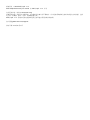 2
2
-
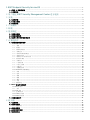 3
3
-
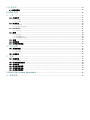 4
4
-
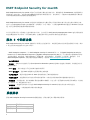 5
5
-
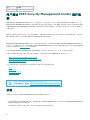 6
6
-
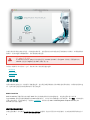 7
7
-
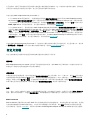 8
8
-
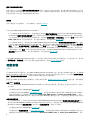 9
9
-
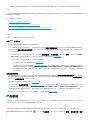 10
10
-
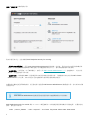 11
11
-
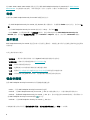 12
12
-
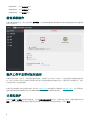 13
13
-
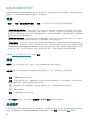 14
14
-
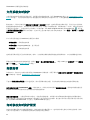 15
15
-
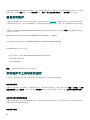 16
16
-
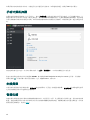 17
17
-
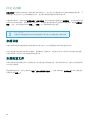 18
18
-
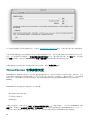 19
19
-
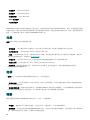 20
20
-
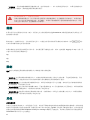 21
21
-
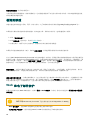 22
22
-
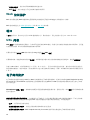 23
23
-
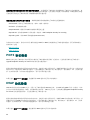 24
24
-
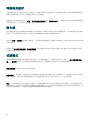 25
25
-
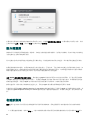 26
26
-
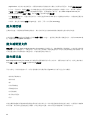 27
27
-
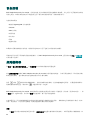 28
28
-
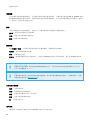 29
29
-
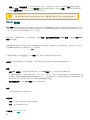 30
30
-
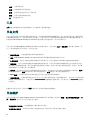 31
31
-
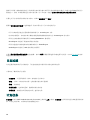 32
32
-
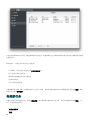 33
33
-
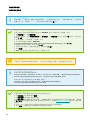 34
34
-
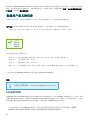 35
35
-
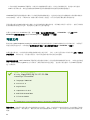 36
36
-
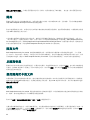 37
37
-
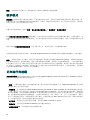 38
38
-
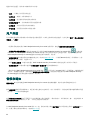 39
39
-
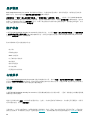 40
40
-
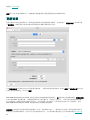 41
41
-
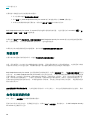 42
42
-
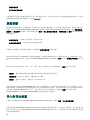 43
43
-
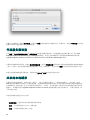 44
44
-
 45
45
-
 46
46
-
 47
47
-
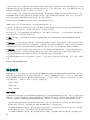 48
48
-
 49
49
関連論文
-
ESET Endpoint Security for macOS 6.11 取扱説明書
-
ESET Endpoint Antivirus for macOS 6.11 取扱説明書
-
ESET Endpoint Security for macOS 6.11 取扱説明書
-
ESET Endpoint Security for macOS 6.11 取扱説明書
-
ESET Endpoint Security for macOS 6.9 取扱説明書
-
ESET Endpoint Antivirus for macOS 6.11 取扱説明書
-
ESET Endpoint Antivirus for macOS 6.11 取扱説明書
-
ESET Security Management Center 7.1 取扱説明書
-
ESET PROTECT 8.0 取扱説明書